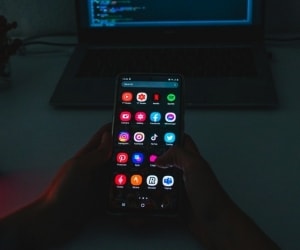
نحوه استفاده از وای فای دایرکت (Wi-Fi Direct) در گوشی های اندروید
ترفند استفاده از وای فای دایرکت در اندروید
این روزها برای به اشتراک گذاری فایل ها نسبت به 10 سال گذشته که مبتنی بر استفاده از بلوتوث بود، تغییر زیاده کرده است چرا که دیگر برای اشتراک گذاری یک فایل 5 مگابایتی دیگر نباید بیشتر از 5 دقیقه صبر کنید. خوشبختانه برنامه های زیادی در این زمینه مانند Shareit، Zapya و.... عرضه شده اند که شما خیلی ساده و آسان می توانید از آنها برای اشتراک گذاری فایل های متنوع خود با سرعت بالا استفاده کنید. اما این در حالی است که برای انتقال فایل ها با سرعت بالا، نیازی به نصب برنامه بخصوصی در گوشی ندارید چرا که قابلیت وای فای دایرکت در گوشی های اندرویدی این مشکل را برطرف کرده است که در ادامه این گزارش از نمناک به ان خواهیم پرداخت. همراه ما باشید.
نکته : در این گزارش از گوشی سامسونگ استفاده شده است و اما اگر گوشی اندرویدی شما برای کمپانی دیگری می باشد، صرفا کمی محیط کاربری آن متفاوت خواهد بود. اما مراحل و کلیات به شیوه ذیل می باشد.
نکته 2 : برنامه هایی مانند Shareit و... برای انتقال فایل های مختلف با سرعت بالا، از قابلیت وایفای دایرکت استفاده می کنند. از این رو اگر به هر دلیلی تمایل به استفاده از این برنامه ها ندارید، می توانید بهصورت مستقیم از وای فای دایرکت در گوشی استفاده کنید.
1. ابتدا از منو گوشی اندرویدی، وارد تنظیمات یا همان Settings شوید و سپس گزینه Connections را انتخاب کنید.
2. در این مرحله باید Wifi را روشن کنید. سپس وارد آن شوید.
3. در این بخش شما می بایست گزینه 3 نقطه عمودی را از قسمت بالا سمت راست انتخاب کنید.
4. از میان گزینه های نمایش داده شده، گزینه Wi-Fi Direct را انتخاب کنید.
5. در گوشی دوم که میخواهید فایلی را از طریق وای فای دایرکت برای آن ارسال کنید، تا مرحله 4 پیش بیایید. سپس در فهرست ذیل می توانید نام گوشی دوم را مشاهده کنید که با انتخاب آن، هر دو گوشی به یکدیگر جفت خواهند شد.
6. اینک فایلی که تصمیم به اشتراک گذاری دارید را از میان فایل های خود انتخاب کنید. سپس گزینه اشتراک گذاری یا همان Share را انتخاب کنید.
7. همانند تصویر ذیل گزینه WiFi Direct را انتخاب کنید تا فایل انتخاب شده، بدون هر گونه مشکلی از طریق وای فای دایرکت و همچنین بدون هرگونه برنامه جانبی، با سرعت بالا ارسال شود.
هم اکنون فایل دلخواه شما از طریق وای فای دایرکت به گوشی دوم، با بالاترین سرعت ممکن در حال ارسال می باشد.
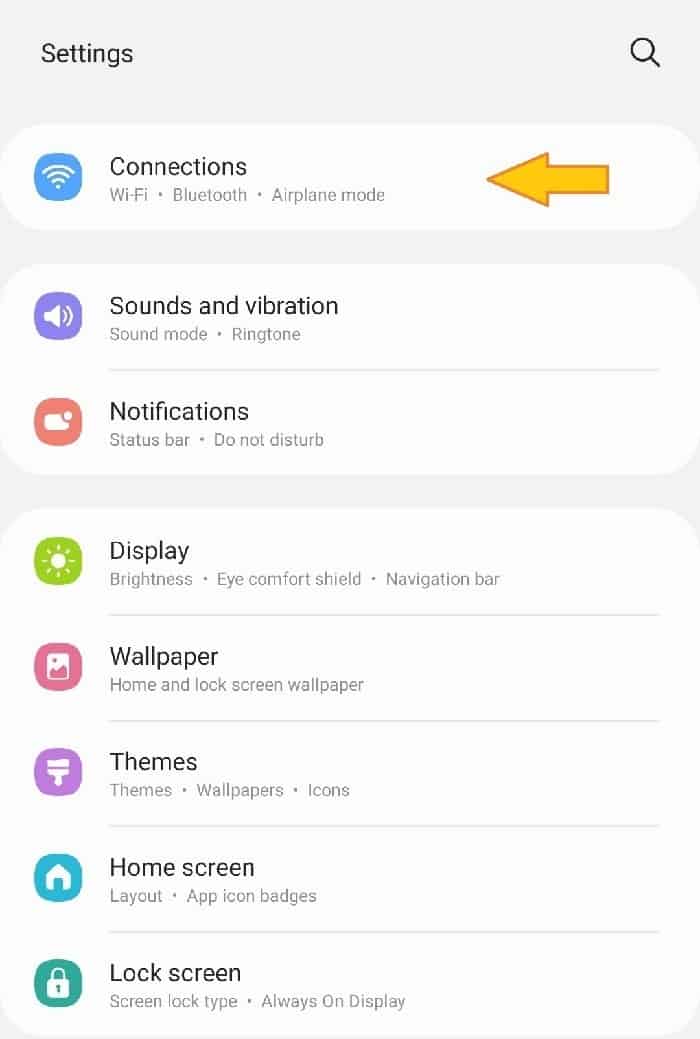
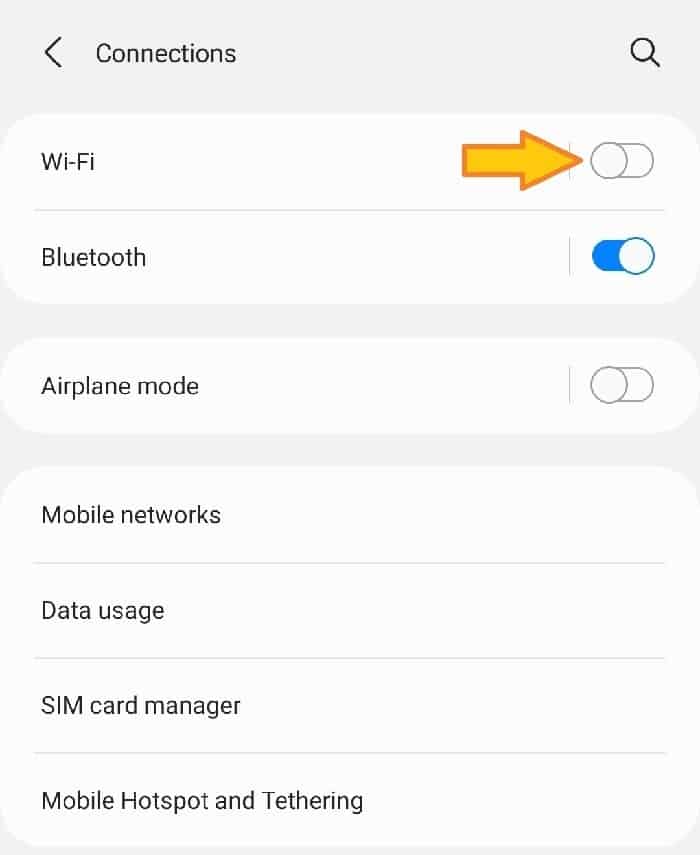
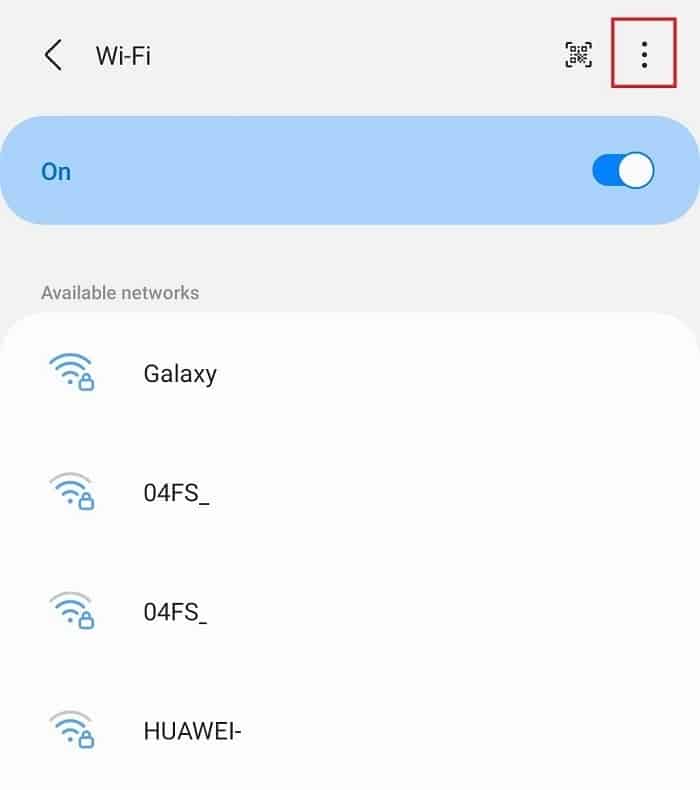
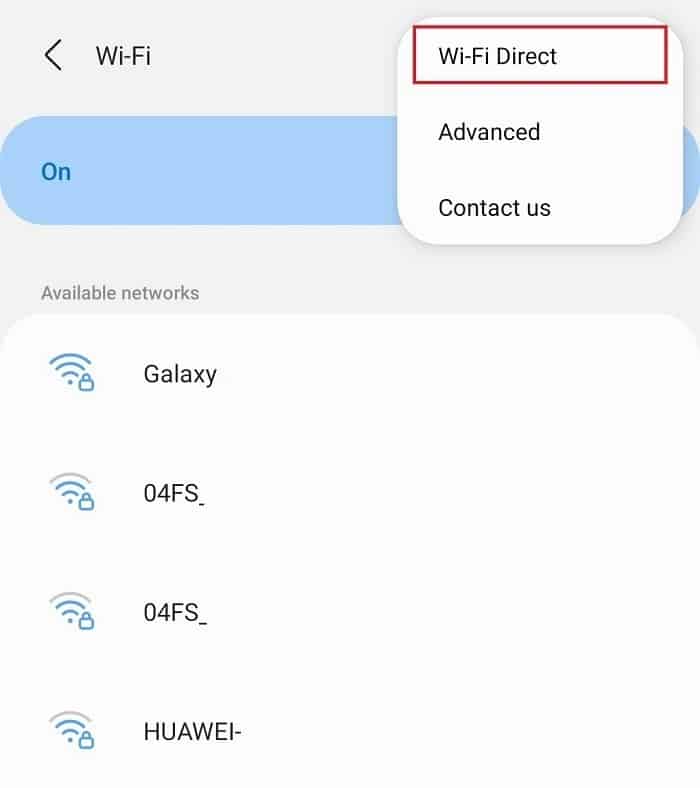
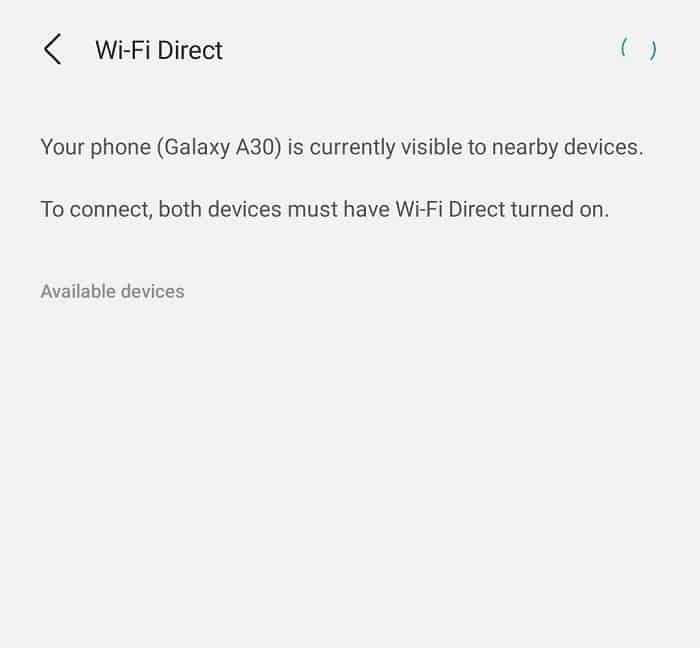
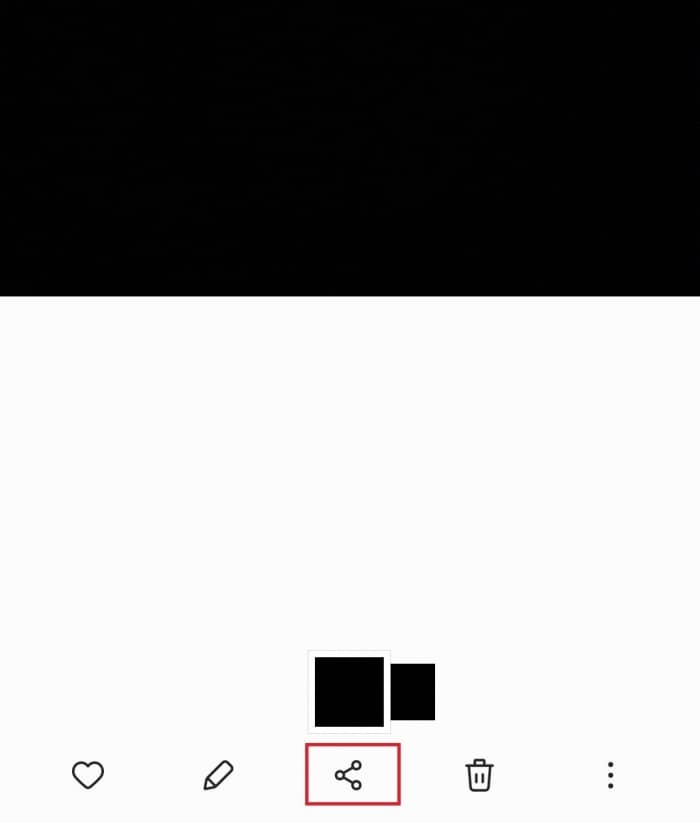
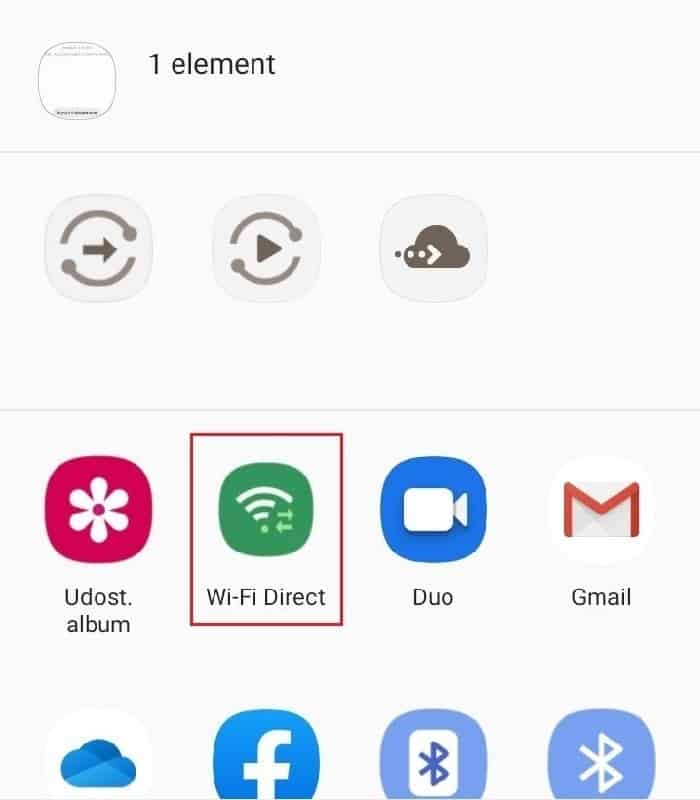
 نحوه اتصال بلوتوث گوشی به کامپیوتر و انتقال فایل
نحوه اتصال بلوتوث گوشی به کامپیوتر و انتقال فایل چگونه وبگردی آفلاین گوگل را فعال کنیم؟
چگونه وبگردی آفلاین گوگل را فعال کنیم؟ آموزش ریست فکتوری کردن گوشی
آموزش ریست فکتوری کردن گوشی آموزش رفع مشکل خاموش شدن ناگهانی گوشی
آموزش رفع مشکل خاموش شدن ناگهانی گوشی ترفندهایی برای فهمیدن سالم بودن حسگر اثر انگشت گوشی
ترفندهایی برای فهمیدن سالم بودن حسگر اثر انگشت گوشی روش های وصل کردن گوشی به ضبط ماشین
روش های وصل کردن گوشی به ضبط ماشین دلایل و راه حل های روشن نشدن گوشی
دلایل و راه حل های روشن نشدن گوشی برنامه های تست گوشی اندرویدی
برنامه های تست گوشی اندرویدی